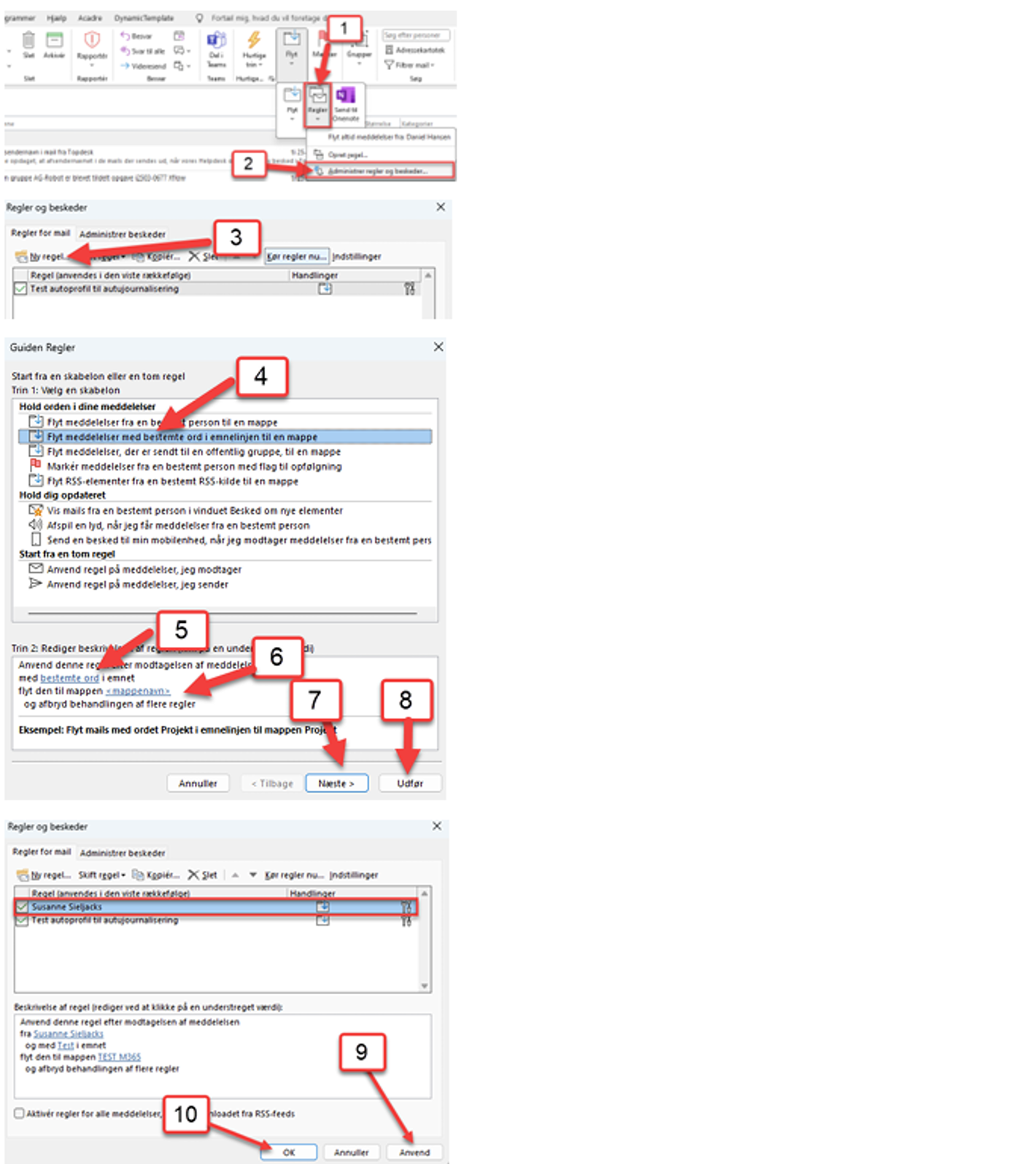3 trin til autojournalisering af xFlow blanketter
Se hvordan du kan oprette autojournalisering af xFlow blanketter i Acadre.
Vi har testet muligheden for at autojournalisere X-flow blanketter, når de indsendes til en postkasse i Outlook. Det betyder at når en blanket er færdigbehandlet og automatisk sendes til en sagsbehandlerpostkasse, så kan man i Outlook sætte det sådan op, at blanketten (mail + PDF) automatisk journaliseres i Acadre.
Stå i Acadre
- Klik på dit navn i højre hjørne
- Vælg Autoprofiler
- På siden Autoprofiler vælger du i topmenuen Autoprofil herefter ”+ Ny”
- Start med at vælge hvilken type autoprofil du vil oprette. Oftest er det Dokument autoprofil
- Giv autoprofilen en titel. Autoprofiler skal navngives entydigt.
- Det vil være en fordel at krydse af i feltet ”Nedarv sagens adgangskode”. Dermed vil sag og dokumenter være omfattet af samme beskyttelse.
- Aktiveringsdatoen vil automatisk blive sat til dagsdato, hvis ikke du udfylder den.
- Klik på ”Gem”
- Du får herefter en ny side, hvor du udfylder de felter, der er relevante for autoprofilen. Der er flere obligatoriske/påkrævede felter som skal udfyldes, og som er oplyst med * markering, DOG er dette ikke påkrævet ved oprettelse af autoprofiler, men vil fremkomme som påkrævet felt i forbindelse med anvendelse af autoprofilen
- Klik på ”Gem”
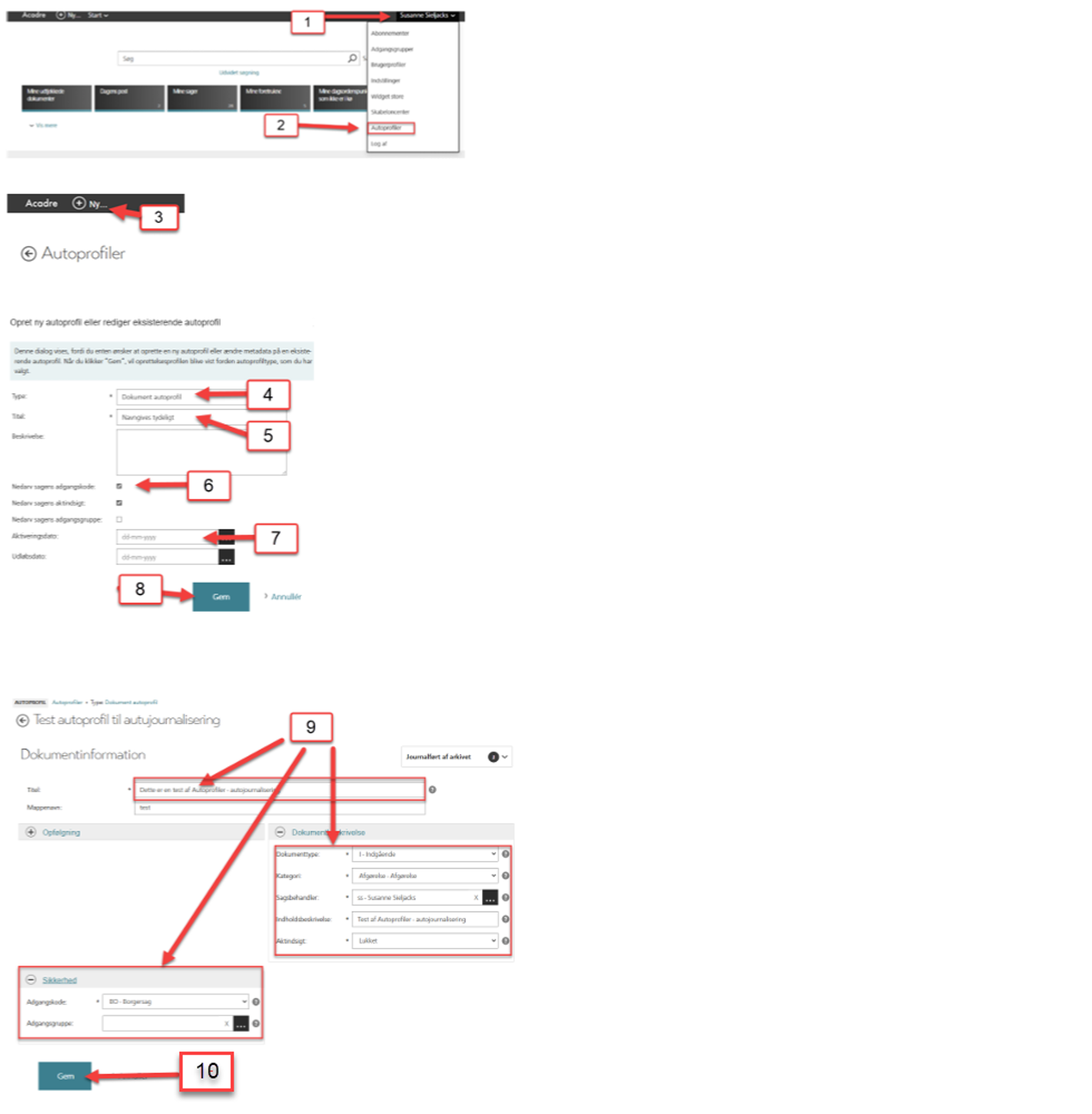
Åbn Outlook
- Vælg Acadre-fanen
- Log på – hvis den ikke er logget på
- Vælg Mapper
- Find og markér Acadresagen, hvor mailen skal gemmes (kræver at sagen er tilknyttet til dine ”Foretrukne”)
- Klik for ikonet ud for ”Autoprofil”
- Vælg den autoprofil, der skal anvendes
- Klik på Anvend
- Afslut med OK
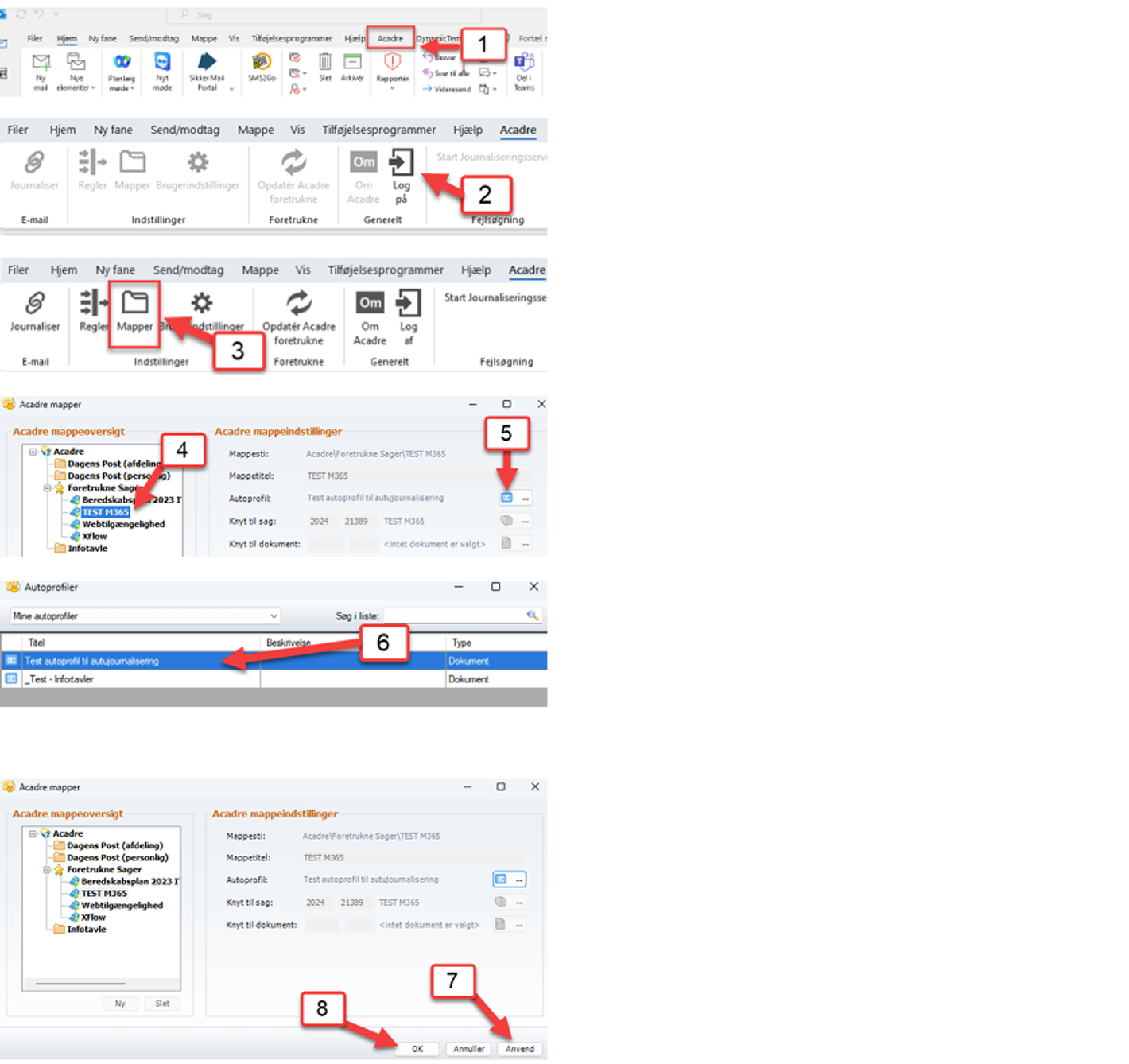
Stå i Outlook
- Vælg Regler (den ligger måske gemt under Flyt)
- Klik på Administrér regler og beskeder
- Klik på Ny regel (under fanen Hjem) – du kan også søge den frem i søgefeltet. Man kan vælge forskellige regler, afhængig af behovet.
- Vælg f.eks. at du vil flytte mails med bestemte ord i emnelinjen
- Klik på Bestemte ord og skriv emnelinjens titel – skal være 100% ens
- Vælg hvilken mappe, mailen skal flyttes til (Se foretrukne sager under Acadresagsmappen):

- Klik på Næste, hvis du ved, der er afsender af den mail, du ønsker at journalisere. Evt. no-reply@aabenraa.dk
- Klik Udfør, hvis du ikke har flere regler, der skal tilføjes
- Markér den netop oprettede regel og klik på Anvend 10) Klik på OK